Hỗ trợ tư vấn
Tư vấn - Giải đáp - Hỗ trợ đặt tài liệu
Mua gói Pro để tải file trên Download.vn và trải nghiệm website không quảng cáo
Tìm hiểu thêm » Hỗ trợ qua ZaloTrước đây để có được một phần mềm quay màn hình máy tính hiệu quả mà miễn phí là rất hiếm, tuy nhiên hiện nay các công cụ này đã trở nên phổ biến hơn rất nhiều. Bên cạnh đó chúng ta cũng có các tính năng ghi màn hình có sẵn trên điện thoại nên mọi thứ đã rất dễ dàng.
Với top phần mềm quay màn hình máy tính dưới đây chắc chắn bạn có thể tìm ra đươc công cụ quay video màn hình phù hợp với nhu cầu mà hoàn toàn miễn phí. Tuy nhiên sẽ có một số công cụ sẽ giới hạn tính năng nên hãy nghiên cứu kỹ danh sách phần mềm dưới đây do Download.vn tổng hợp.
Bài viết dưới đây sẽ tổng kết và nêu ra cho bạn ưu/nhược điểm của TOP phần mềm quay video màn hình tốt nhất. Hy vọng thông qua danh sách này, bạn sẽ tự lựa chọn cho mình một ứng dụng phù hợp nhất.
Mời các bạn cùng tham khảo bài viết dưới đây để hiểu rõ hơn chức năng, cũng như ưu và nhược điểm của 10 phần mềm quay video game tốt nhất hiện nay:
Bandicam giúp người dùng quay video game, tạo bài thuyết trình, hướng dẫn hoặc ghi lại cuộc trò chuyện video chất lượng cao, nhưng dung lượng cực kỳ nhỏ gọn. Bạn có thể sử dụng biểu tượng cây bút trong khi quay để vẽ, tô trên màn hình, hoặc xóa những phần khoanh nhầm bằng biểu tượng cục tẩy, giúp thu hút sự chú ý của người dùng vào những điểm quan trọng.
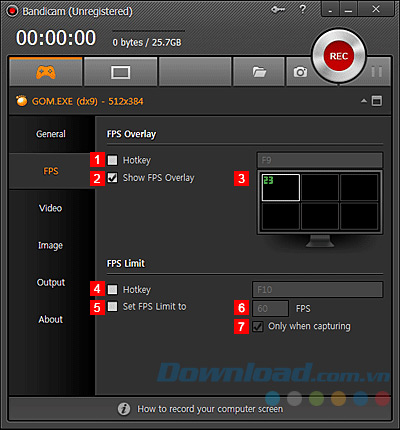
Ưu điểm:
Nhược điểm:
Cute Screen Recorder Free là phần mềm quay màn hình hoàn toàn miễn phí, được rất nhiều người tin tưởng sử dụng. Trong quá trình sử dụng bạn hoàn toàn có thể thiết lập các thông số kỹ thuật cho tập tin video như: Tốc độ khung hình, chất lượng video, chế độ kênh...

Ưu điểm:
Nhược điểm:
CamStudio giúp ghi lại toàn bộ hoạt động đang diễn ra trên màn hình máy tính, đồng thời có thể tùy chỉnh hiệu ứng con trỏ, tăng giảm chất lượng đoạn video cho phù hợp với nhu cầu.
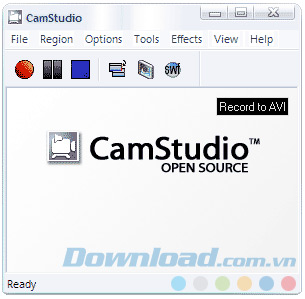
Ưu điểm:
Nhược điểm:
ManyCam là phần mềm quay video màn hình, với hàng loạt hiệu ứng webcam đẹp mắt. Cho phép người dùng dễ dàng thêm chữ, thêm thời gian, thêm mặt nạ, đeo kính, thêm các khung hình đẹp vào webcam, trang trí bằng những hình động ngộ nghĩnh.
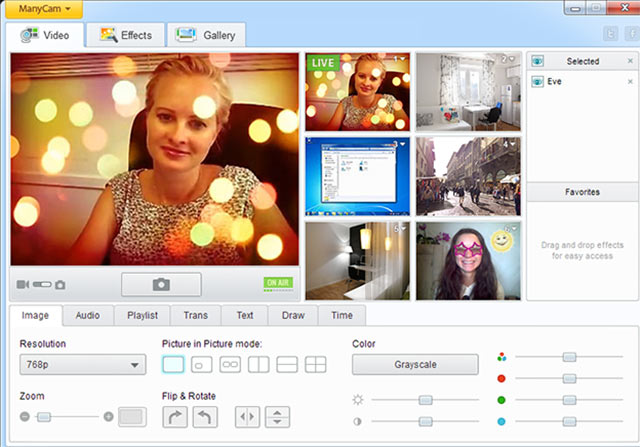
Ưu điểm:
Nhược điểm:
Snagit là công cụ chụp ảnh, quay video màn hình máy tính chuyên nghiệp. Cho phép chụp ảnh toàn màn hình, một vùng, 1 cửa sổ, chụp cả trang web hay ứng dụng.
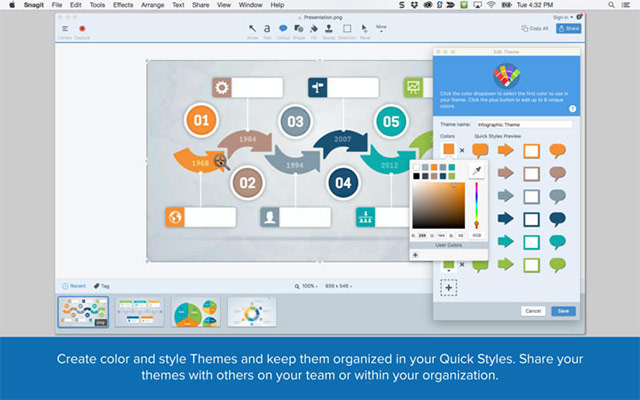
Ưu điểm:
Nhược điểm:
Action! là phần mềm quay video chơi game, quay màn hình, chụp ảnh màn hình chất lượng cao. Action! hỗ trợ 3 chế độ quay: Quay khi chơi game (chế độ full screen), Quay toàn màn hình desktop và Quay theo kích thước chỉ định. Thậm chí, còn ghi lại tất cả mọi thứ bạn nghe thấy trên máy tính bao gồm cả âm thanh, tiếng động trong game.
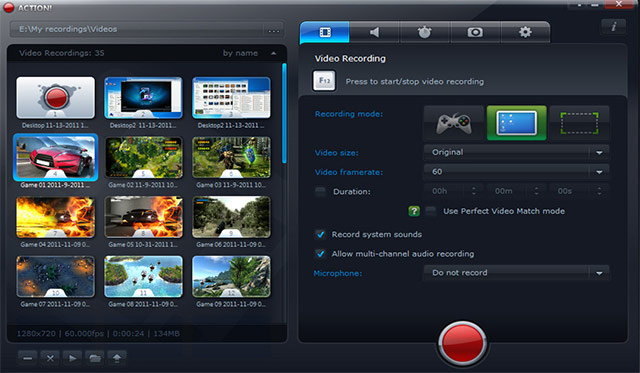
Ưu điểm:
Nhược điểm:
Camtasia Studio được đánh giá là phần mềm quay video màn hình chuyên nghiệp. Hỗ trợ người dùng chỉnh sửa cũng như thêm hướng dẫn, ghi chú cho đoạn video đó một cách dễ dàng. Sau khi quay màn hình xong bạn có thể chia sẻ với bạn bè thông qua mạng xã hội Facebook.
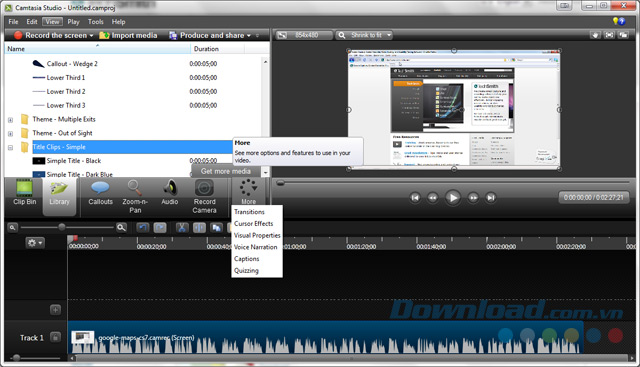
Ưu điểm:
Nhược điểm:
IceCream Screen Recorder là phần mềm quay màn hình hoàn toàn miễn phí, với chất lượng video Full HD, khả năng tùy chỉnh để ghi lại bất cứ khu vực nào trên màn hình.
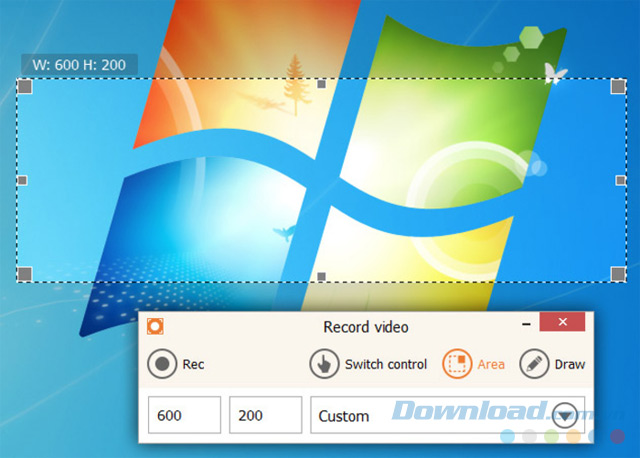
Ưu điểm:
Nhược điểm:
Fraps là công cụ chụp ảnh màn hình, quay video màn hình tối ưu cho game thủ. Fraps cũng cho phép quay màn hình game theo thời gian thực trên máy tính, bạn có thể tùy chỉnh phím tắt để bắt đầu và dừng video cực kỳ đơn giản.
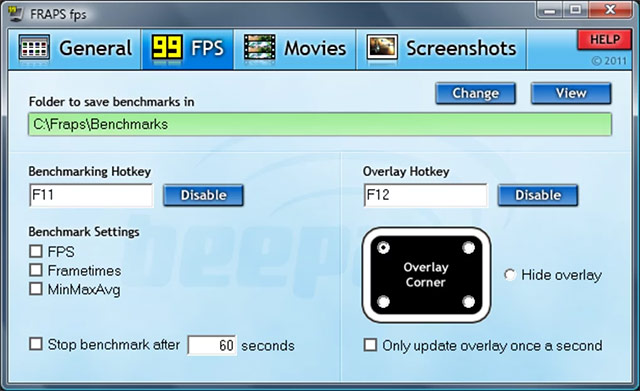
Ưu điểm:
Nhược điểm:
BB FlashBack Express là công cụ quay video màn hình hoàn toàn miễn phí. Hỗ trợ tùy chỉnh thông số đầu ra như: tỷ lệ mẫu, chế độ kênh, điều chỉnh âm lượng, thay đổi độ phân giải... cho phù hợp với nhu cầu sử dụng của mỗi người. Hơn thế nữa, còn có khả năng vừa quay màn hình vừa ghi lại webcam cùng một lúc.
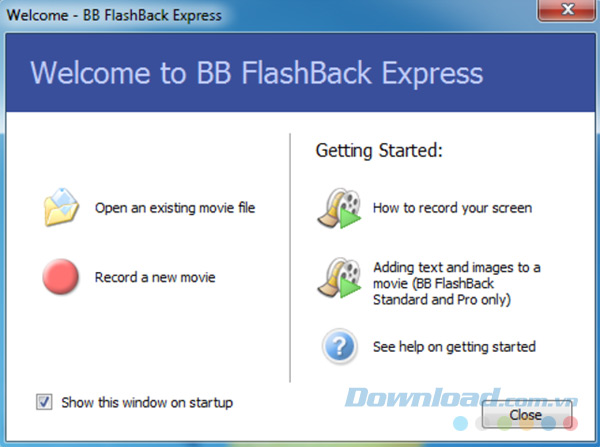
Ưu điểm:
Nhược điểm:
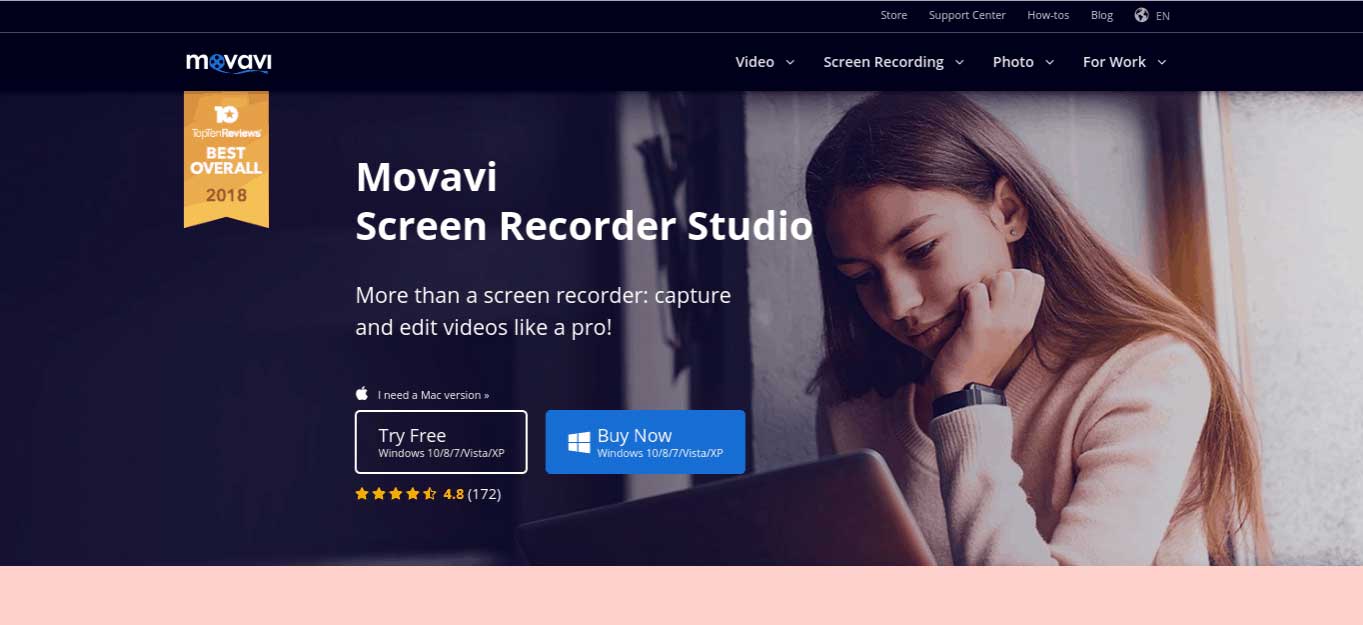
Movavi Screen Recorder Studio là phần mềm quay màn hình đáng dùng khác. Nó có giao diện trực quan, dễ tìm hiểu với người mới. Nó có đủ tính năng như các phần mềm quay màn hình máy tính phổ biến nhất.
Tuy nhiên, điểm nổi bật của Movavi Screen Recorder Studio so với đối thủ cạnh tranh là nó hỗ trợ ghi hình theo lịch trình. Với công cụ này, bạn có thể ghi lại cuộc gọi qua video, hội thảo trên web hoặc live stream nếu không dùng PC. Bằng cách click vào icon đồng hồ, bạn có thể thiết lập thời lượng muốn ứng dụng quay màn hình. Nhờ đó, phần mềm sẽ tự động dừng ghi hình sau thời gian đó.
Movavi Screen Recorder Studio
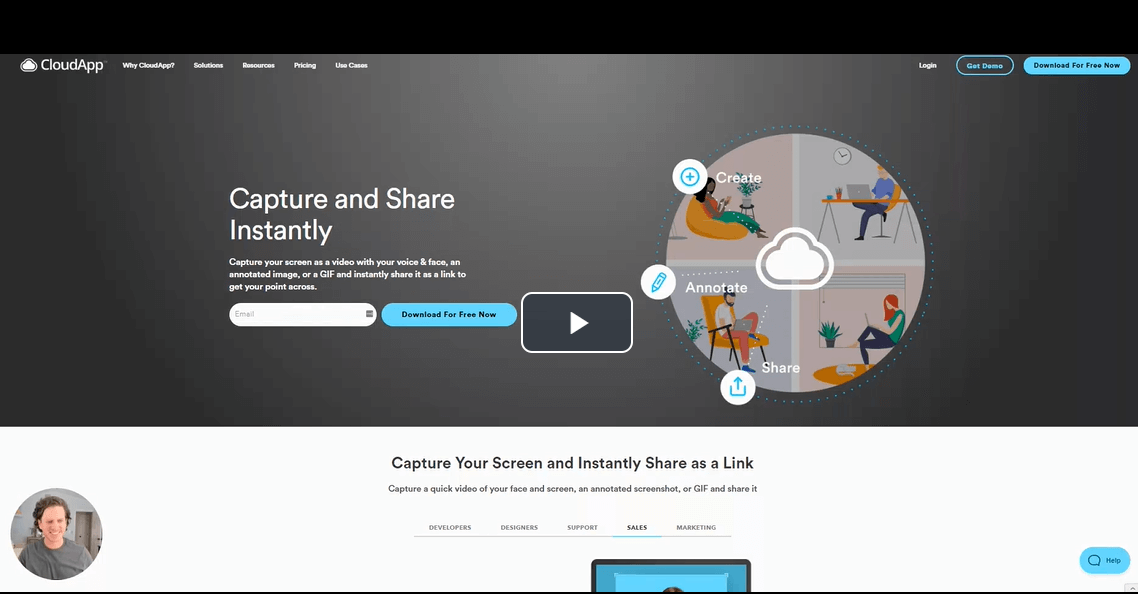
CloudApp cung cấp hướng dẫn quay màn hình trực quan , tạo ảnh GIF từ đầu tới cuối. Tính năng quay màn hình của nó có sẵn trên Mac, Win và Chrome. Bạn sẽ tìm thấy ở CloudApp nhiều điều khiển nhanh để kích hoạt quay toàn màn hình, chỉ âm thanh hoặc webcam. Khi hoàn tất ghi hình, bạn sẽ nhận được một liên kết chia sẻ trên Slack, G-Suite, Asana, Trello hoặc bất cứ nơi đâu đang hợp tác cùng đồng nghiệp.
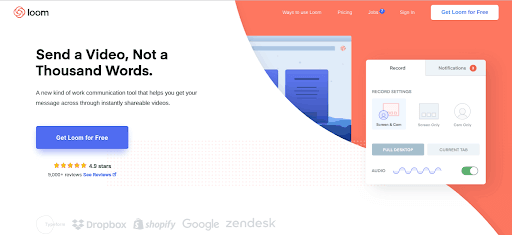
Loom có giao diện điều khiển gọn gàng nên dễ điều hướng và sử dụng. Một điều tuyệt vời phải kể tới tiện ích quay màn hình Loom này là nó cho phép bạn tạm dừng hoặc tiếp tục ghi hình bất cứ khi nào mong muốn. Đây là tính năng hiếm thấy ở nhiều phần mềm quay màn hình máy tính.
Khi hoàn thành quá trình quay video, bạn có thể xuất nó lên điện toán đám mây của Loom. Tại đây, mọi người dùng đều có kho lưu trữ video không giới hạn.
Nếu bạn muốn tạo nhiều video hỗ trợ khách hàng, bạn sẽ không phải lo về hạn chế bộ nhớ khi dùng Loom.
Loom cũng cho phép bạn cắt bỏ các đoạn video không cần thiết ở phần đầu, giữa hoặc cuối bản ghi. Sau khi hoàn tất việc chỉnh sửa và ghi hình, bạn sẽ thấy Loom liên kết một tính năng với Slack, cho phép bạn chia sẻ liên kết video tới nhóm cụ thể ngay trên bảng điều khiển Loom.
Nếu không muốn chia sẻ, bạn có thể tải chúng về thiết bị dưới dạng file MP4.
Ưu điểm:
Nhược điểm:
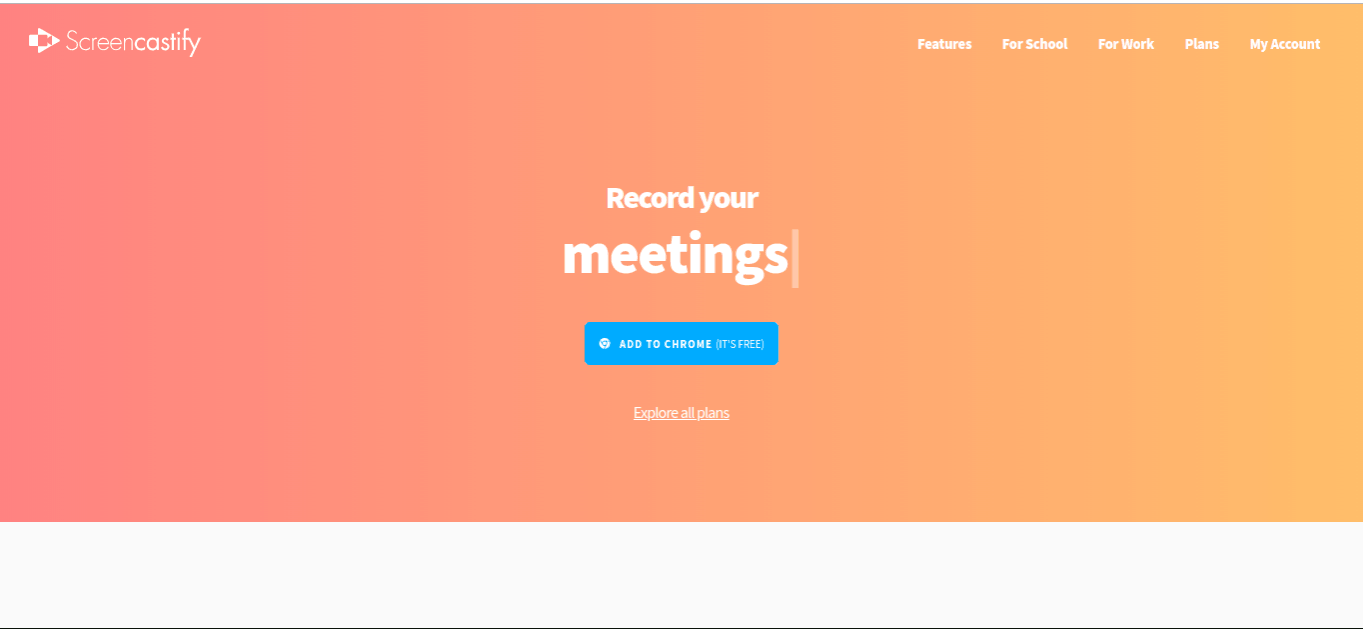
Screencastify là tiện ích quay video màn hình máy tính nhẹ. Sử dụng nó, bạn không cần phải tải bất kỳ phần mềm nào bởi nó là một extension tích hợp sẵn vào trình duyệt.
Nếu đang kiếm tìm một công cụ có giao diện gọn gàng, dễ sử dụng thì Screencastify là lựa chọn không thể hoàn hảo hơn. Bạn có thể thiết lập mọi thứ chỉ trong một tới 2 phút. Screencastify sẽ quay màn hình của bạn và cho phép bạn tự quay bản thân qua webcam. Đáng tiếc, Screencastify không có nhiều chức năng như những phần mềm quay màn hình máy tính kể trên.
Screencastify miễn phí quay 50 video ngắn hơn 10 phút mỗi tháng nhưng sẽ đính kèm logo mờ của hãng bên trong. Bỏ ra 24USD/năm, bạn có thể quay màn hình không giới hạn cùng Screencastify, không watermark và có thể xuất video dưới dạng MP4 hoặc GIF.
Trên đây chúng tôi đã giới thiệu đến các bạn một số phần mềm được đánh giá tốt nhất hiện nay. Hy vọng các bạn sẽ nhanh chóng tìm được cho mình một phần mềm quay video màn hình ổn định và phù hợp với nhu cầu sử dụng.
Chúc các bạn nhanh chóng lựa chọn cho mình phần mềm phù hợp!
Theo Nghị định 147/2024/ND-CP, bạn cần xác thực tài khoản trước khi sử dụng tính năng này. Chúng tôi sẽ gửi mã xác thực qua SMS hoặc Zalo tới số điện thoại mà bạn nhập dưới đây: